Cómo conectarse a Ozeki con jSMPP
Este artículo te mostrará cómo puedes utilizar la tecnología jSMPP con la Pasarela SMS Ozeki. El jSMPP es la implementación en Java de SMPP. Combina los beneficios de la tecnología SMPP y el lenguaje de programación Java. Este proceso tomará aproximadamente 20 minutos. Comenzará con la descarga del Javascript necesario desde GitHub y te guiará hasta el registro de eventos de un mensaje enviado. El tutorial es muy detallado y utiliza la Pasarela SMS Ozeki, que tiene una interfaz gráfica intuitiva. No tendrás problemas para seguir los pasos. Asumimos que estás familiarizado con la tecnología de comunicación SMS, GitHub y el lenguaje de programación Java. ¡No pierdas más tiempo! ¡Comencemos a enviar mensajes SMS!
¿Qué es jSMPP?
jSMPP es la implementación en Java del protocolo SMPP. Se utiliza principalmente con un marco de mensajería de alto rendimiento como la Pasarela SMS Ozeki.
¿Qué es SMPP?
SMPP es un protocolo de mensajería estándar en la industria que se utiliza principalmente para la comunicación entre aplicaciones y teléfonos móviles. Significa Protocolo de Mensajes Cortos Punto a Punto.
Cómo conectarse a Ozeki con jSMPP (Pasos rápidos)
Para conectarse a Ozeki con jSMPP:
- Añade un nuevo usuario SMPP en la Pasarela SMS
- Habilita el registro de logs para el cliente SMPP
- Busca el repositorio GitHub de Ozeki jSMPP
- Copia la URL del repositorio jSMPP
- Clona el repositorio en GitHub Desktop
- Abre el proyecto jSMPP SMS en NetBeans
- Ejecuta Maven en el proyecto jSMPP para compilar
- Proporciona los detalles en el código de ejemplo
- Ejecuta el programa jSMPP configurado
- Revisa los logs SMPP en la Pasarela SMS
Cómo crear un usuario SMPP (Tutorial en video)
El siguiente video explica cómo crear un nuevo usuario SMPP en la Pasarela SMS Ozeki, que puedes utilizar para enviar SMS. Comenzará con la lista de instalación de "Añadir usuario o aplicación" y te guiará hasta tener un usuario SMPP funcional. El video es corto y fácil de entender. El usuario SMPP permite que la infraestructura SMS proporcione un alto rendimiento y envío masivo eficiente de SMS. Este video te dará una idea de lo fácil que es configurar un usuario SMPP en la Pasarela SMS Ozeki, y verás que ofrece un panel de control muy potente, que te permite acceder a las funciones más importantes con un solo clic. Aprenderás cómo crear y personalizar un usuario SMPP según tus preferencias.
Cómo conectar la Pasarela SMS Ozeki con jSMPP (Tutorial en video)
Este video explica cómo conectar la Pasarela SMS Ozeki con jSMPP. Comenzará con la clonación del repositorio jSMPP desde GitHub y te guiará hasta enviar tu primer mensaje de texto de prueba. Este video es detallado y fácil de entender. Necesitarás 5 minutos para verlo. Te proporcionará información detallada sobre cómo puedes obtener el código jSMPP y cómo puedes ejecutarlo usando Maven.
Copiar la URL del repositorio
Para tener todos los archivos necesarios para el proyecto, debes clonar el repositorio de jSMPP. Haz clic en este enlace y te llevará a la página de GitHub del repositorio. Ahora necesitas encontrar el botón verde Code. Haz clic en él para acceder a un submenú donde puedes seleccionar copiar la URL del código (Figura 1). Será útil porque la aplicación GitHub Desktop descargará todos los archivos que necesitas desde esta URL.
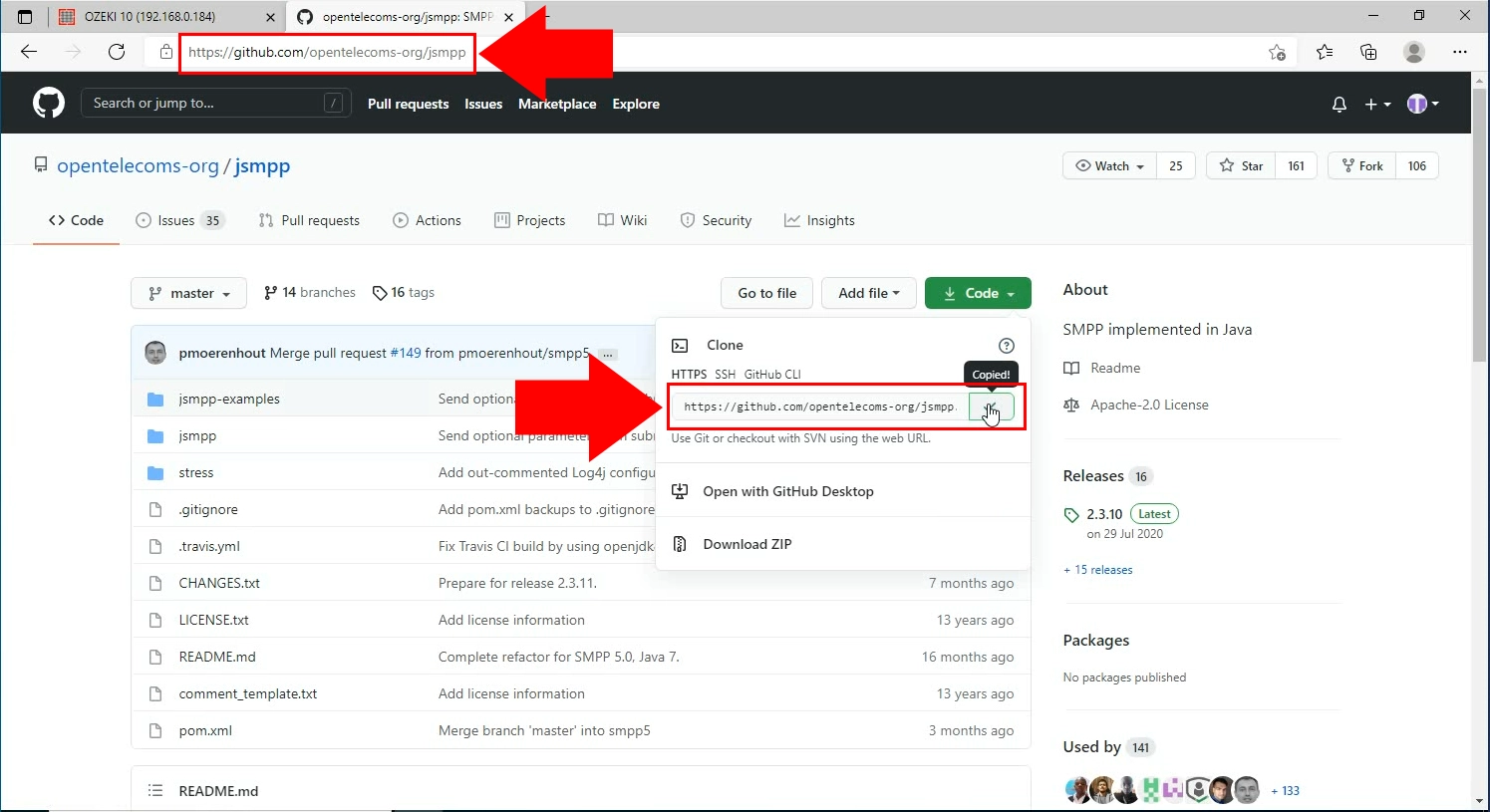
Clonar el repositorio
A continuación, necesitas abrir la aplicación GitHub Desktop y abrir el formulario para clonar un repositorio. Esta página te ayudará a descargar todos los archivos del repositorio a tu computadora, donde podrás editarlos sin conexión. También puedes establecer una ruta de acceso para los archivos, donde el programa los almacenará. Haz clic en el botón azul Clone para continuar, como puedes ver en la Figura 2.
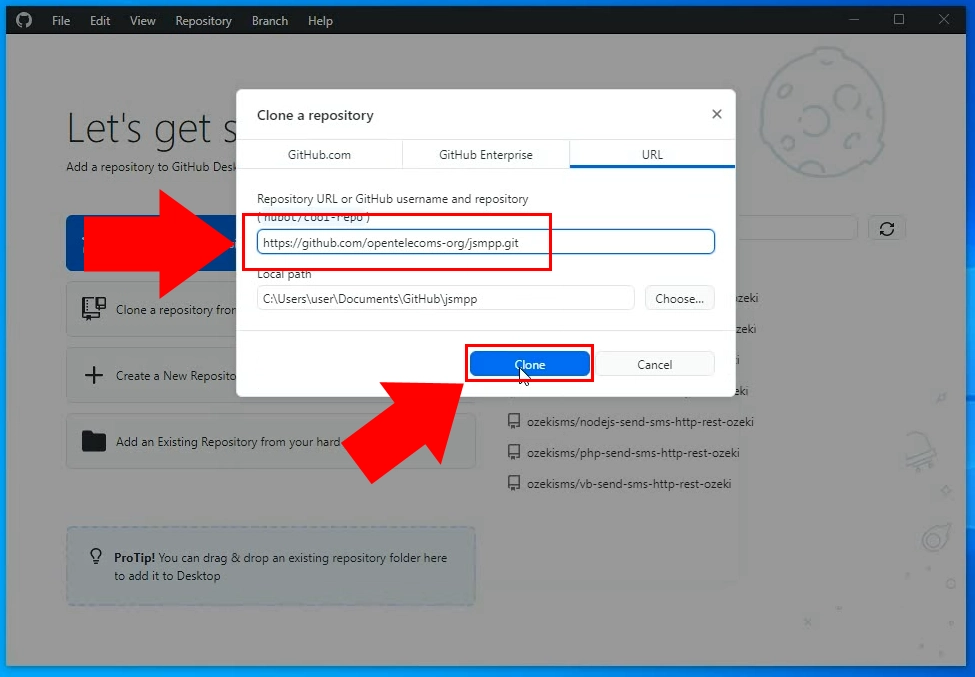
Abrir el proyecto en NetBeans
Para probar o editar el código, abre el archivo descargado con NetBeans IDE. Es un entorno de desarrollo gratuito y de código abierto que se utiliza principalmente para Java. Abre el programa y busca el botón Open Project ubicado en la barra de herramientas de NetBeans IDE (Figura 3). Se abrirá un formulario donde puedes elegir un archivo para comenzar a trabajar. Selecciona el archivo del proyecto Java descargado y haz clic en el botón Open Project.
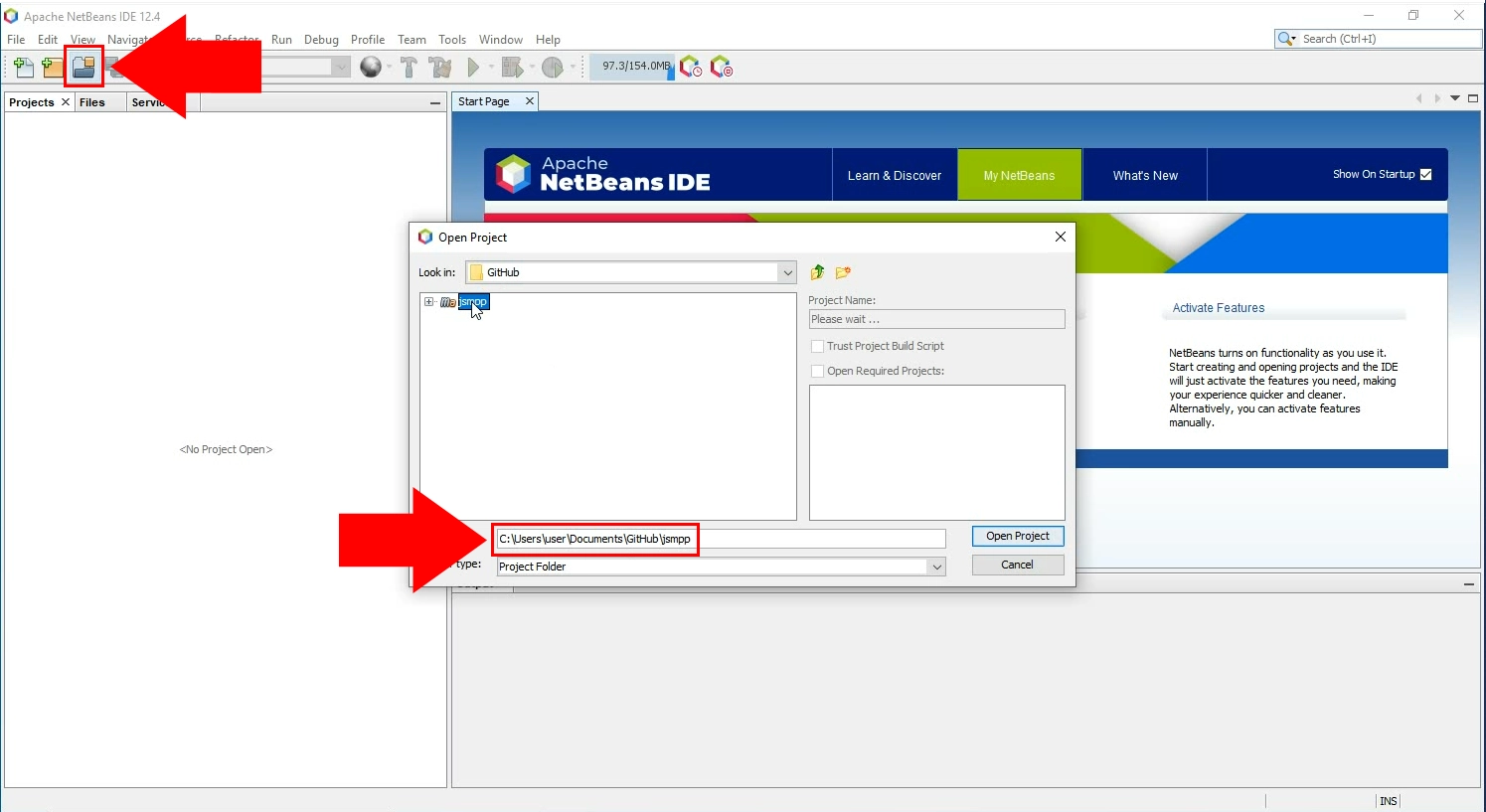
Ejecutar Maven en el proyecto
Para compilar el archivo y enviar un SMS de prueba, utiliza la herramienta Maven en NetBeans. Maven es una herramienta que se puede utilizar para construir y gestionar cualquier proyecto basado en Java. Para hacerlo, haz clic derecho en el archivo titulado jSMPP. Esto abrirá un menú contextual. Desde allí, puedes elegir la opción Run Maven. Haz clic en ella y se abrirá un submenú, desde donde puedes seleccionar establecer los Goals de Maven. (Figura 4).
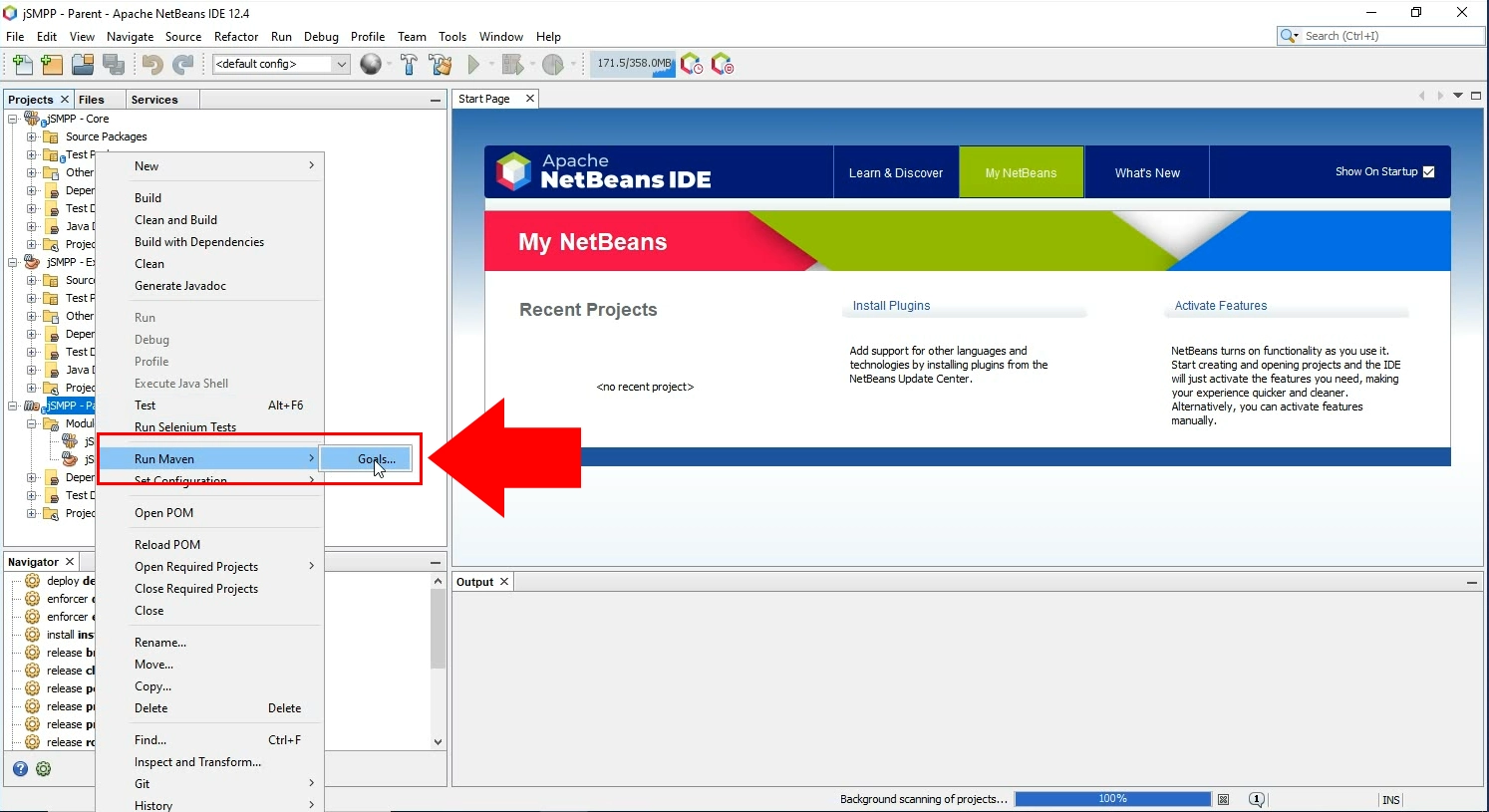
Establecer el objetivo como compilar
El objetivo de la herramienta Maven es compilar el código de ejemplo. Para establecer este objetivo, simplemente escribe compile en el cuadro de texto Goals (Figura 5). Haz clic en el botón Ok para finalizar tu configuración. Esto lanzará el plugin Maven Compiler y ejecutará tu código.
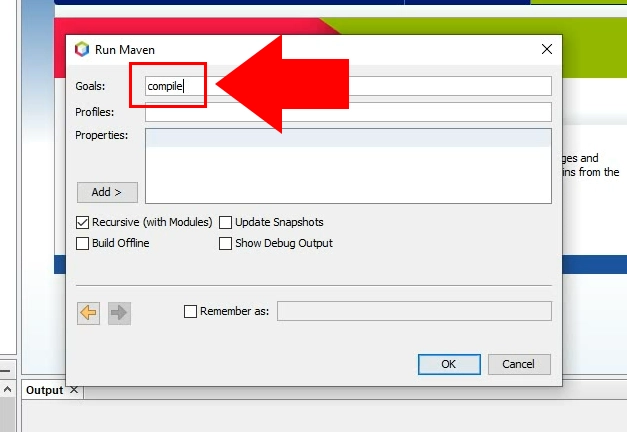
Abrir el código de ejemplo
Para ejecutar el código de envío de SMS, busca el archivo titulado SimpleSubmitExample.java (Figura 6). Haz clic en él dos veces para cargarlo en el editor de código. Este código enviará una solicitud a la pasarela SMS para que envíe un mensaje SMS con las propiedades definidas en el código. Siéntete libre de personalizar el código si estás familiarizado con Java.
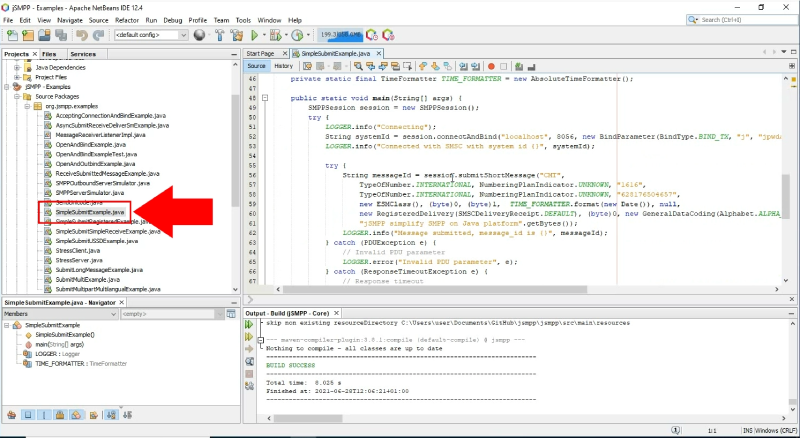
Definir los detalles de conexión
En la sección del editor de código de NetBeans, puedes personalizar el código según tus preferencias. Como puedes ver en la Figura 7, necesitas definir el número de puerto de la conexión que deseas utilizar para enviar mensajes SMS y las credenciales de inicio de sesión del usuario SMPP de la Pasarela SMS Ozeki. De esta manera, el script jSMPP enviará el mensaje a través de este puerto e iniciará sesión en el usuario automáticamente.
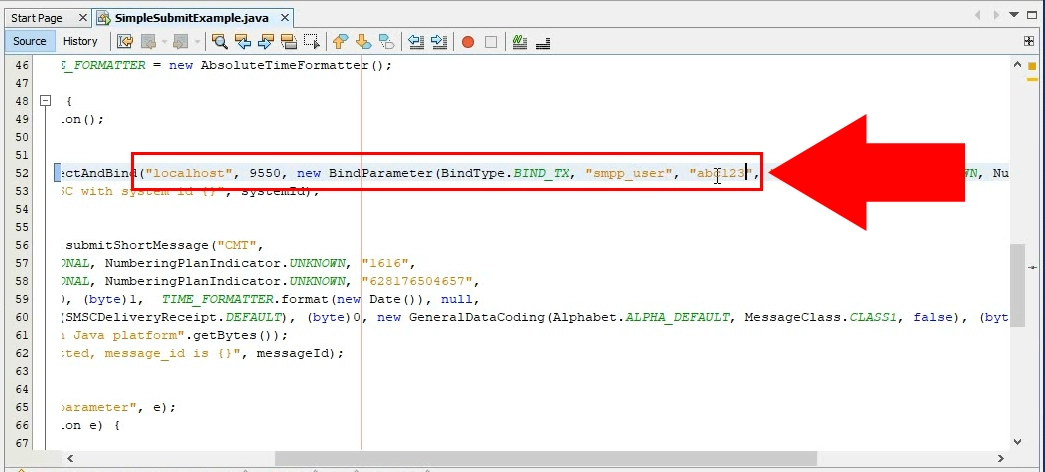
Ejecutar el archivo de ejemplo
Para ejecutar el archivo jSMPP configurado, haz clic derecho en el archivo titulado SimpleSubmit y elige la opción Run File del menú contextual (Figura 8). Una forma más fácil es presionar la combinación de teclas Shift+F6. Esto también lanzará la aplicación y enviará tu mensaje de prueba.
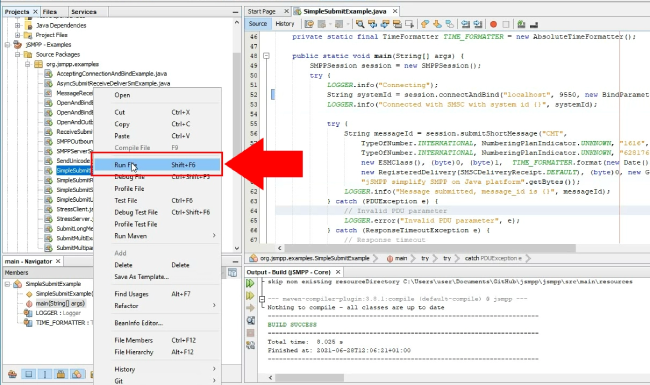
Revisar el registro del usuario
Después de enviar tu mensaje de prueba, puedes ver que el registro del evento de envío aparecerá en la pestaña Events del usuario SMPP. Puedes obtener más información sobre el mensaje, como la marca de tiempo o el cuerpo del mensaje aquí (Figura 9).
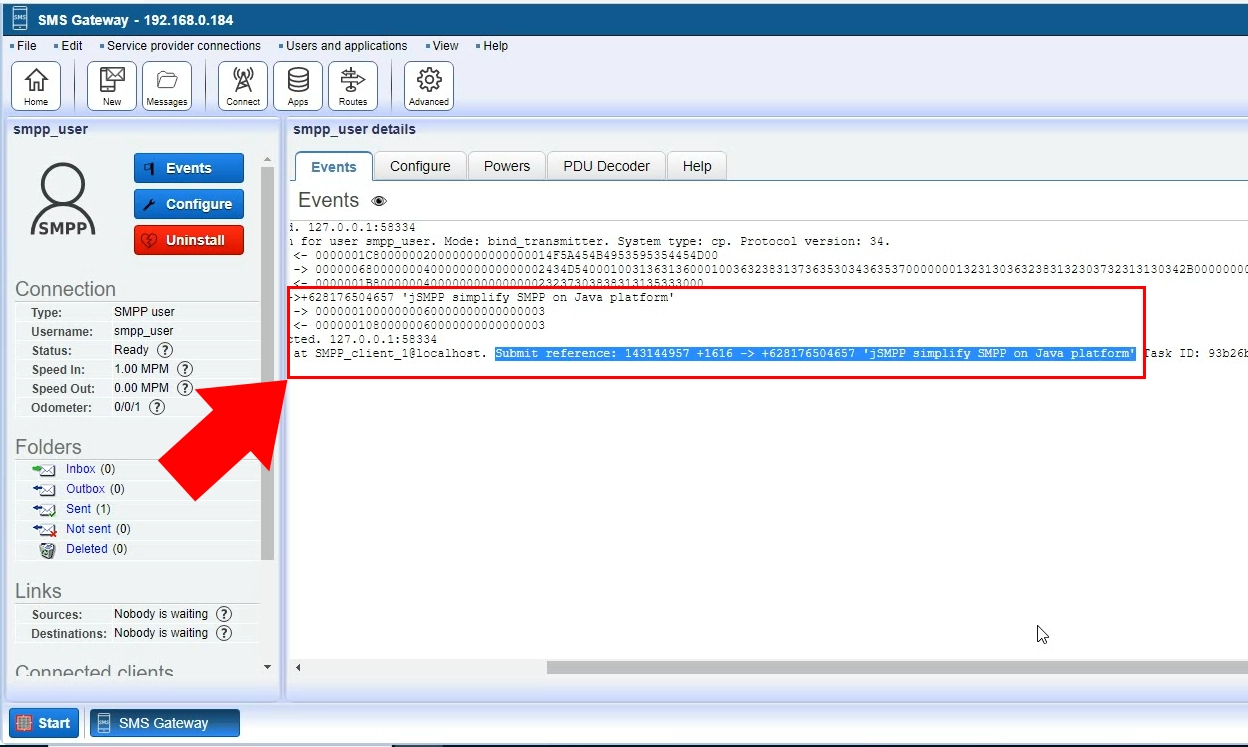
Resumen
Este artículo fue escrito para mostrarte cómo puedes utilizar la implementación en Java llamada tecnología jSMPP con la Pasarela SMS Ozeki. Si has seguido las instrucciones desde la descarga del Javascript necesario hasta la revisión del registro de eventos de un mensaje enviado, eres capaz de configurar esta solución. Ahora puedes utilizar la tecnología jSMPP para construir un sistema de mensajería de alto rendimiento con la Pasarela SMS Ozeki.
Aprende más sobre la tecnología de comunicación SMS, GitHub y lenguajes de programación en el sitio web de Ozeki. Consulta otras páginas de tutoriales, tu próximo tema de estudio podría ser la solución SMS con Javascript de Ozeki.
¡Manos a la obra, descarga la Pasarela SMS Ozeki ahora!
